Kuinka muuntaa ääni tekstiksi Androidiksi

- 1796
- 354
- Kenneth Powlowski
Sisältö
- Google -sovellus "Suora salauksen purku"
- Goard -näppäimistö
- Muutos Google -kääntäjän kautta
- SpeechTexter - joukko tekstiä
- T2S: Teksti äänelle - Lue ääneen
- Miksi muuntaminen äänestä tekstiin ei toimi
Nyt jokaisella Android -älypuhelimella on paljon toimintoja, eikä sitä ole aivan tyhmä käyttää sitä kokonaan. Yksi näistä toiminnoista on tekstisarja äänellä. Joskus tapahtuu, että sinun on kirjoitettava paljon älypuhelimeen tai näppäimistöön ei ole pääsyä - tässä tapauksessa äänen muuntaminen Androidiin auttaa. Tämä käyttää monia palveluita, ja analysoimme sopivimmat paikat, joissa voit kirjoittaa tekstiä puheen avulla.
Voit muuntaa äänen tekstiksi monin tavoin: Puhu mikrofoniksi ja vastaanottaa tekstiversion tulehduksessa tai ladata valmis -valmistetun merkinnän ja odota sen muuntamista. Äänestys tekstiin voi myös muuntaa Android -järjestelmän rakennettujen erityisominaisuuksien avulla. Näistä ja muista menetelmistä alla.
Google -sovellus "Suora salauksen purku"
Google on luonut erillisen sovelluksen älypuhelimille Android -käyttöjärjestelmällä, joka voi muuntaa äänikomennot teksteiksi järjestelmän tasolla. Tämä tapahtuu Google Playn apuohjelma, joka voidaan ladata sieltä ilmaiseksi. Tämä sovellus on erittäin yksinkertainen: Pääsuudulla on mikrofoni, asetukset ja tekstikenttä. Äänen muuttamiseksi tekstiksi paina vain mikrofoni ja aloita puhuminen.
Mutta tämä sovellus on mielenkiintoinen paitsi yksinkertaisella muutoksella, myös se, mikä voi toimia järjestelmän tasolla. Yhden asetuksen ansiosta voit varmistaa, että sovellus voidaan käynnistää nopeasti missä tahansa järjestelmän paikassa painamalla painiketta (tai kasa). Tätä varten sinun on tehtävä seuraava:
- Lataa sovelluksen suora salauksen purku;
- Avaa älypuhelinasetukset ja siirry "järjestelmä" -kohtaan;
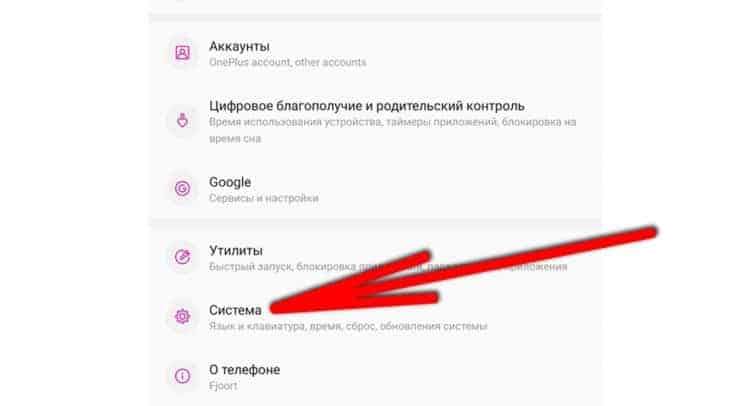
- Avaa radal "erityiset mahdollisuudet";
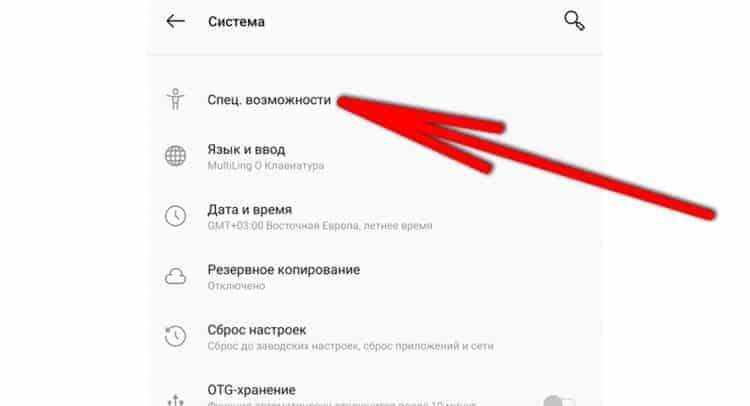
- Etsi tästä osiosta "suora dekoodaus" ja valitse se;
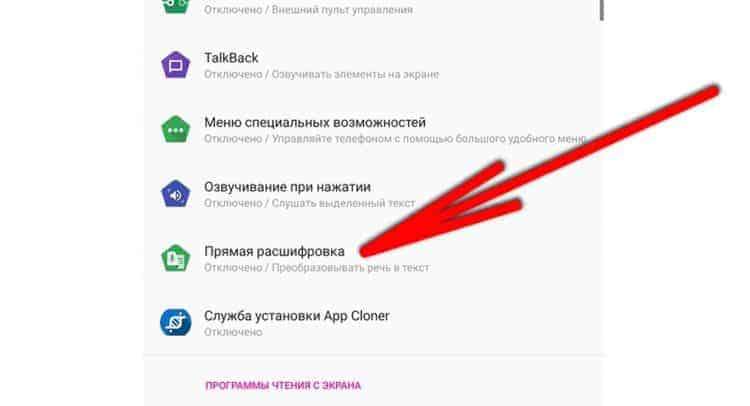
- Kytkin kytkimen päälle päälle.
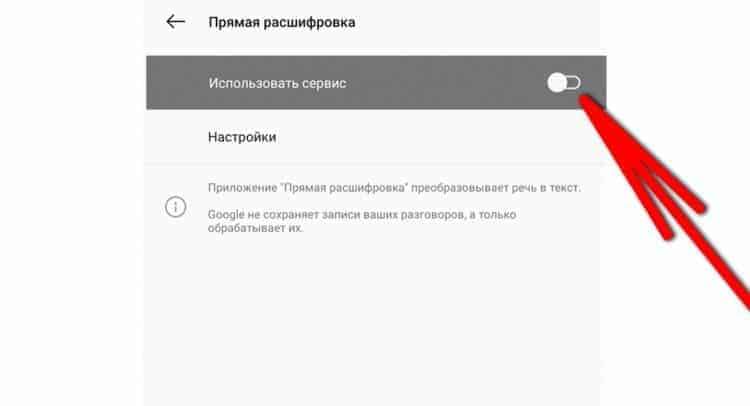
Nyt toiminto voidaan käynnistää missä tahansa järjestelmässä, vaikka toinen sovellus olisi auki. Ohjelman käynnistämiseksi voit nopeasti napsauttaa Control -valikon erityisominaisuuksia (painikkeet "Back", "Koti" ja "Uusimmat sovellukset")). Lisäksi tämä toiminto käynnistetään kasaa pitkin kahdella sormella näytön alaosasta, jos ohjausvalikkoa ei ole (esimerkiksi eleet kytketään päälle).
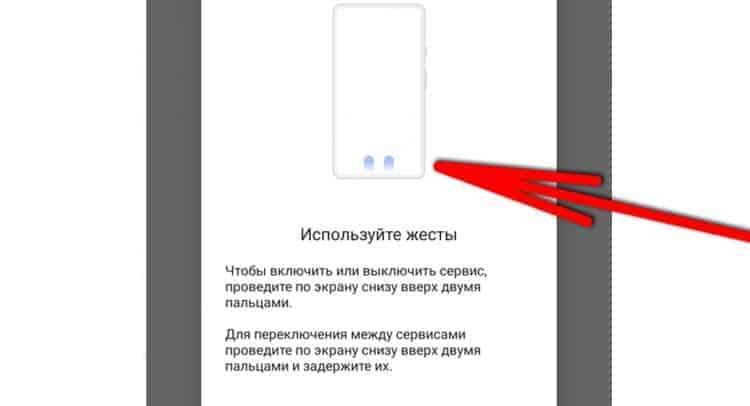
Tämän toiminnon avulla voit kommunikoida jonkun kanssa äänen avulla, vaikka keskustelukumppanille lähetetään teksti. Tämä on saatavana tietyissä välittömissä lähettiläissä ja "viesti". Suora salauksenpoistosovellus tukee myös ulkoisia tallennuslaitteita, kuten kuulokkeita ja mikrofoneja. Vanhoille Android -versioille on tukea jopa 5.0 -.
Goard -näppäimistö
Hyvin tunnettu Google -näppäimistö, nimeltään Gboard, tukee myös äänitallennusta ja sen muuntamista tekstiin. Tämä on erityisen kätevää, kun joudut tulostamaan nopeasti viesti tai huomautus jollekin. Voit luoda tekstin äänellä napsauttamalla vain näppäimistön mikrofonia ja aloita puhuminen.
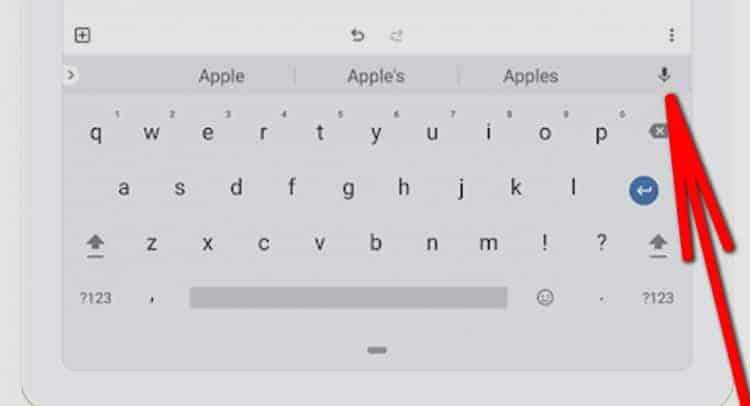
Valitettavasti näppäimistö ei sovellu pidempiin tietueisiin, koska tallennusaika on rajoitettu. Suurille ääniviesteille on parempi käyttää ensimmäistä sovellusta luettelostamme, se voi tehdä yli 30 minuutin tietueen.
Muutos Google -kääntäjän kautta
Google rakastaa kirjoittamisen toimintoa äänellä, joten melkein kaikissa hänen palveluissaan on tällainen toiminto. Jopa Googlessa kääntäjä voi kirjoittaa tekstin äänellä. Samanaikaisesti kääntäjää voidaan käyttää paitsi tämän tekstin kääntämiseen, myös pitkien tietueiden luomiseen äänelle - kääntäjä voi tallentaa puheen erittäin pitkään ja riittävästi uudelleen tekstissä tekstissä. Ja sitten voit vain kopioida tekstin alkuperäisellä kielellä etkä edes käännä sitä. Samanaikaisesti, jos joudut kääntämään tämän, niin Googlen kautta kääntäjä tehdään erittäin yksinkertaisesti. Äänen nauhoittamiseksi ja sen muuntamiseksi tekstiksi riittää, että painat "Tallenna" -painiketta mikrofonilla ja aloita puhuminen.
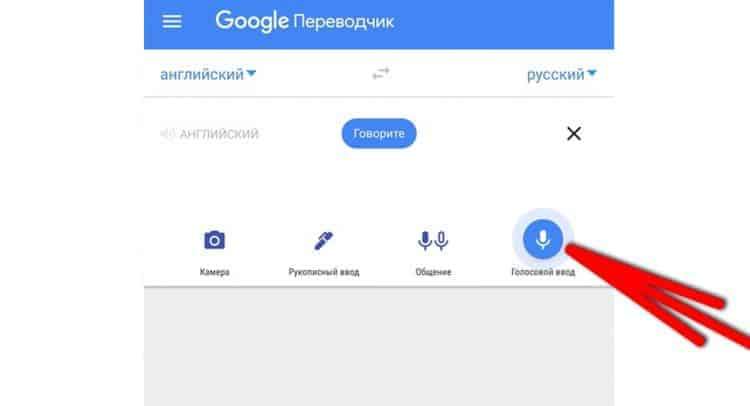
Tässä sovelluksessa voit jopa kommunikoida äänen avulla, jos keskustelukumppanit eivät ymmärrä toisiaan. Tätä on saatavana "Communication" -painikkeella. Viestinnän jälkeen koko vuoropuhelu säilytetään tekstimuodossa.
SpeechTexter - joukko tekstiä
Yksinkertainen sovellus äänen muuntamiseksi tekstiksi, jolla on minimaalinen toiminnallisuus ja helppo käyttöliittymä. Samanaikaisesti hän selviytyy päätehtäväänsä täydellisesti. Tavallisen muunnoksen lisäksi on mahdollista kopioida teksti heti yhdellä painikkeella, lähetä se jonnekin lähettilään, tallenna muistiinpanon tai muokkauksen muodossa.

T2S: Teksti äänelle - Lue ääneen
Jos muut sovellukset osallistuisivat muuntamaan äänestä toiseen, T2S tekee päinvastoin. Tämä on monitoiminen ja kätevä sovellus tekstin muuntamiseksi ääneksi.
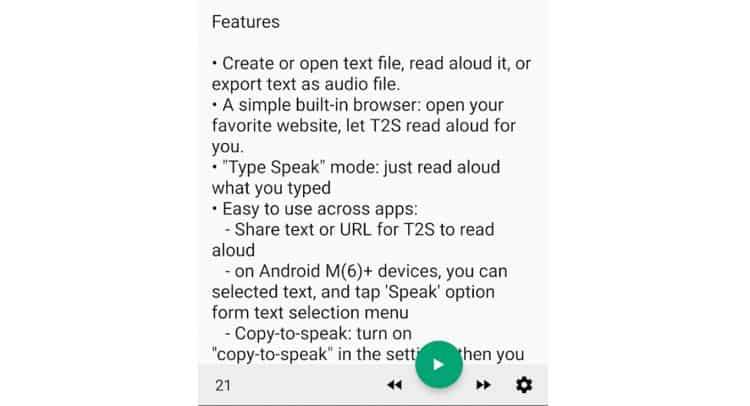
T2S: ssä voit tehdä seuraavan:
- Pidä kaikki muutokset huomautuksen muodossa ja muokkaa sitä myöhemmin;
- Kirjoita teksti ja muunna se ääneksi ja tallenna sitten tämä MP3 -tiedoston muoto;
- Lähetä muutettu ääni;
- Muuta fontin kokoa ja sovellustyyliä.
Muutoksen lisäksi ohjelmassa on rakennettu -selain, jolla on kyky ilmaista sivustoja.
Miksi muuntaminen äänestä tekstiin ei toimi
Monilla käyttäjillä on vaikeuksia muuntaa ääni tekstiin. Tämä tapahtuu useista syistä, jotka poistetaan helposti älypuhelinten asetuksissa. Ensinnäkin sinun on annettava sovellukselle pääsy mikrofoniin. Tämä tehdään hakemuksen asetuksissa, osassa "lupa". Päästäksesi sinne riittää pitämään sormea ja pitämään sormea työpöydän sovelluskuvakkeen kanssa ja valitse sitten "liite" ja siirry kohtaan "Päätöslauselmat" ja valitse sitten "mikrofoni" ja "Salli".
Tämän ongelman lisäksi joillakin ei ehkä ole Google -puhesyntetisaattoria. Se on kytketty päälle ja päivitettävä uusimpaan versioon. Tämä tehdään Google Playssa, seuraa tätä linkkiä ja napsauta vihreää painiketta nimeltä Sovellus. Normaalia työtä varten sinun on kytkettävä syntetisaattori päälle ja päivitettävä se. Googlessa soitetaan linkissä, siellä voi olla painike "Kytke päälle" tai "Päivitä" - sinun on tehtävä kaikki tämä, kunnes puhesyntetisaattori Google "Avaa" -painike. Sen jälkeen kaiken pitäisi ansaita.
- « Kuinka saada lääkärin tapaaminen nopeasti, perustaa, perustaa ja käyttää EMIAS -sovellusta
- WindowsApps in Windows 10 Millainen kansio on mahdollista poistaa »

